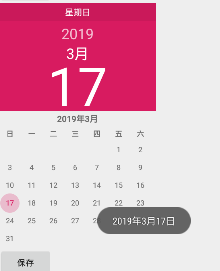Android基础组件
1.Spinner下拉列表框
静态:
<Spinner
android:id="@+id/spinner"
android:layout_width="wrap_content"
android:layout_height="wrap_content"
android:layout_alignParentTop="true"
android:layout_alignParentStart="true"
android:layout_alignParentLeft="true"
android:entries="@array/city"/>
在res/values/strings.xml文件中设置列表内容
<array name="city">
<item>北京</item>
<item>上海</item>
<item>广州</item>
<item>天津</item>
<item>温州</item>
<item>宁波</item>
</array>

动态:
<Spinner
android:id="@+id/spinner_role"
android:layout_width="wrap_content"
android:layout_height="wrap_content"
android:layout_alignParentStart="true"
android:layout_alignParentLeft="true"
android:layout_below="@id/spinner"/>
private Spinner spinner_role;
@Override
protected void onCreate(Bundle savedInstanceState) {
super.onCreate(savedInstanceState);
setContentView(R.layout.activity_main2);
spinner_role=findViewById(R.id.spinner_role);
String[] roles = {"管理员","VIP会员","普通会员","游客"};
//方式一
//这是用来创建一个数组适配器(上下文,下拉列表里的布局文件,显示下拉选项的组件ID,数据)
ArrayAdapter<String> adapter=new ArrayAdapter<String>(this,android.R.layout.simple_dropdown_item_1line,android.R.id.text1,roles);
//方式二(上下文,数据,布局)
ArrayAdapter adapter1=ArrayAdapter.createFromResource(this,R.array.city,android.R.layout.simple_spinner_dropdown_item);
adapter1.setDropDownViewResource(android.R.layout.simple_spinner_dropdown_item);
//通过适配器进行数据的绑定
spinner_role.setAdapter(adapter1);
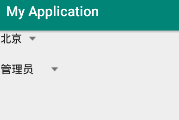
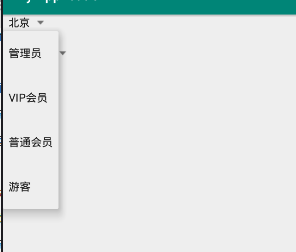
AutoCompleteTextView
为客户提供建议,自动匹配
completionThreshold输入几个字符开始提示
<AutoCompleteTextView
android:id="@+id/autoCompleteTextView"
android:layout_width="wrap_content"
android:layout_height="wrap_content"
android:layout_alignParentStart="true"
android:layout_alignParentLeft="true"
android:layout_alignParentTop="true"
android:layout_alignParentEnd="true"
android:layout_alignParentRight="true"
android:text="AutoCompleteTextView"
android:completionThreshold="1"/>
在res中新建一个资源文件
<array name="city_name">
<item>北京</item>
<item>上海</item>
<item>广州</item>
<item>天津</item>
<item>温州</item>
<item>宁波</item>
</array>
private AutoCompleteTextView autoCompleteTextView;
@Override
protected void onCreate(Bundle savedInstanceState) {
super.onCreate(savedInstanceState);
setContentView(R.layout.activity_main2);
autoCompleteTextView=findViewById(R.id.autoCompleteTextView);
ArrayAdapter adapter=ArrayAdapter.createFromResource(this,R.array.city_name,android.R.layout.simple_dropdown_item_1line);
autoCompleteTextView.setAdapter(adapter);
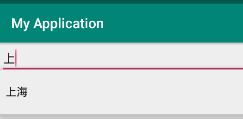
ProgressBar(进度条)
1.ProgressBar基本属性的使用

<ProgressBar
android:id="@+id/progressBar"
style="?android:attr/progressBarStyleLarge"
android:layout_width="wrap_content"
android:layout_height="wrap_content"
android:layout_alignParentStart="true"
android:layout_alignParentLeft="true"
android:layout_alignParentTop="true"/>
<ProgressBar
android:id="@+id/progressBar2"
style="?android:attr/progressBarStyle"
android:layout_width="wrap_content"
android:layout_height="wrap_content"
android:layout_alignParentStart="true"
android:layout_alignParentLeft="true"
android:layout_below="@id/progressBar"/>
<ProgressBar
android:id="@+id/progressBar3"
style="?android:attr/progressBarStyleSmall"
android:layout_width="wrap_content"
android:layout_height="wrap_content"
android:layout_alignParentStart="true"
android:layout_alignParentLeft="true"
android:layout_below="@id/progressBar2"/>
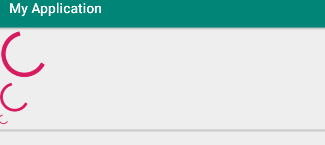
indeterminate(不确定)横向进度条是否确定值,为true,不确定值
<ProgressBar
android:id="@+id/progressBar4"
style="?android:attr/progressBarStyleHorizontal"
android:layout_width="wrap_content"
android:layout_height="wrap_content"
android:layout_alignParentStart="true"
android:layout_alignParentLeft="true"
android:layout_alignParentEnd="true"
android:layout_alignParentRight="true"
android:layout_below="@id/progressBar3"
android:max="100"
android:progress="50"
android:secondaryProgress="80"
android:indeterminate="true"/>
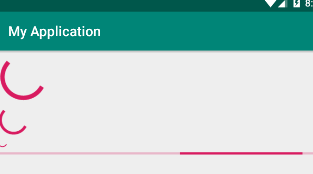
2.ProgressBar对话框与标题进度条
点击按钮,出现对话框进度条
<Button
android:id="@+id/button1"
android:layout_width="wrap_content"
android:layout_height="wrap_content"
android:layout_alignParentStart="true"
android:layout_alignParentLeft="true"
android:layout_below="@id/progressBar4"
android:layout_alignParentEnd="true"
android:layout_alignParentRight="true"
android:text="对话框进度条"
android:onClick="showDialogProgress"/>
/*
* 显示对话框进度条
* @param v
* */
public void showDialogProgress(View v){
//创建对话框进度条
ProgressDialog pd=new ProgressDialog(this);
pd.setMax(100);
pd.setIndeterminate(false);
//当前进度
pd.setProgress(30);
pd.setTitle("下载对话框");
pd.setMessage("正在下载中...");
//设置水平样式
pd.setProgressStyle(ProgressDialog.STYLE_HORIZONTAL);
pd.show();
//ProgressDialog pd2=ProgressDialog.show(this,"download","downloading...",false);
}
setCancelable()是否可以取消,true为可以
默认为圈形进度条
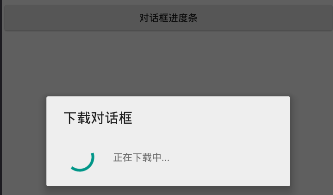

标题进度条
public class Main2Activity extends Activity {
@Override
protected void onCreate(Bundle savedInstanceState) {
super.onCreate(savedInstanceState);
//设置标题栏
requestWindowFeature(Window.FEATURE_INDETERMINATE_PROGRESS);
setContentView(R.layout.activity_main2);
//显示进度条
setProgressBarIndeterminateVisibility(true);
3.自定义进度条

在drawable中创建progress_bg,将自己想要的进度条图片放在drawable下
<layer-list xmlns:android="http://schemas.android.com/apk/res/android">
<item>
<rotate android:drawable="@drawable/z1"
android:fromDegrees="0"
android:toDegrees="360"
android:pivotX="50%"
android:pivotY="50%"></rotate>
</item>
</layer-list>
<ProgressBar
android:id="@+id/progressBar5"
style="?android:attr/progressBarStyle"
android:layout_width="wrap_content"
android:layout_height="wrap_content"
android:layout_alignParentStart="true"
android:layout_alignParentLeft="true"
android:layout_below="@id/button1"
android:indeterminateDrawable="@drawable/progress_bg"/>
AlterDialog提示消息
1.提示对话框
<Button
android:id="@+id/button1"
android:layout_width="wrap_content"
android:layout_height="wrap_content"
android:layout_alignParentStart="true"
android:layout_alignParentLeft="true"
android:layout_alignParentTop="true"
android:layout_alignParentRight="true"
android:layout_alignParentEnd="true"
android:text="提示对话框"
android:onClick="dialogClick1"/>
/*
* 1.提示对话框
* @param v
* */
public void dialogClick1(View v){
//创建一个提示对话框的构造者
AlertDialog.Builder builder=new AlertDialog.Builder(this);
builder.setTitle("提示");
builder.setMessage("请问你爱学习吗?");
builder.setIcon(R.mipmap.ic_launcher);
//正面的按钮
builder.setPositiveButton("爱", new DialogInterface.OnClickListener() {
@Override
public void onClick(DialogInterface dialog, int which) {
Toast.makeText(Main2Activity.this, "对不起,打扰了", Toast.LENGTH_SHORT).show();
}
});
//反面的按钮
builder.setNegativeButton("不爱", new DialogInterface.OnClickListener() {
@Override
public void onClick(DialogInterface dialog, int which) {
Toast.makeText(Main2Activity.this, "认识一下吧!", Toast.LENGTH_SHORT).show();
}
});
//中立的按钮
builder.setNeutralButton("隐藏对话框", new DialogInterface.OnClickListener() {
@Override
public void onClick(DialogInterface dialog, int which) {
Toast.makeText(Main2Activity.this, "随便了", Toast.LENGTH_SHORT).show();
}
});
//两种显示方法:
//第一种
// AlertDialog dialog = builder.create();
// dialog.show();
//第二种
builder.show();
}


2.列表对话框
<Button
android:id="@+id/button2"
android:layout_width="wrap_content"
android:layout_height="wrap_content"
android:layout_alignParentStart="true"
android:layout_alignParentLeft="true"
android:layout_below="@id/button1"
android:layout_alignParentEnd="true"
android:layout_alignParentRight="true"
android:onClick="dialogClick2"
android:text="列表选项对话框" />
//列表对话框
public void dialogClick2(View v){
AlertDialog.Builder builder=new AlertDialog.Builder(this);
builder.setTitle("请选择一个平台");
final String[] items={"Android","iOS","Windows Phone"};
builder.setItems(items, new DialogInterface.OnClickListener() {
@Override
public void onClick(DialogInterface dialog, int which) {
Toast.makeText(Main2Activity.this, items[which], Toast.LENGTH_SHORT).show();
}
});
builder.show();
}

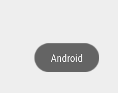
3.多选列表对话框
<Button
android:id="@+id/button3"
android:layout_width="wrap_content"
android:layout_height="wrap_content"
android:layout_alignParentStart="true"
android:layout_alignParentLeft="true"
android:layout_below="@id/button2"
android:layout_alignParentRight="true"
android:layout_alignParentEnd="true"
android:text="多选列表对话框"
android:onClick="dialogClick3"
//多选列表对话框
public void dialogClick3(View v){
AlertDialog.Builder builder=new AlertDialog.Builder(this);
builder.setTitle("请选择一个平台");
final ArrayList<String> list=new ArrayList<String>();
final String[] items={"Android","iOS","Windows Phone"};
builder.setMultiChoiceItems(items, null, new DialogInterface.OnMultiChoiceClickListener() {
@Override
public void onClick(DialogInterface dialog, int which, boolean isChecked) {
if (isChecked){
list.add(items[which]);
}else{
list.remove(items[which]);
}
}
});
//正面的按钮
builder.setPositiveButton("OK", new DialogInterface.OnClickListener() {
@Override
public void onClick(DialogInterface dialog, int which) {
Toast.makeText(Main2Activity.this, list.toString(), Toast.LENGTH_SHORT).show();
dialog.dismiss();
}
});
//反面的按钮
builder.setNegativeButton("Cancel", new DialogInterface.OnClickListener() {
@Override
public void onClick(DialogInterface dialog, int which) {
list.clear();
dialog.dismiss();
}
});
builder.show();
}

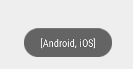
4.单选项对话框
//多项单选对话框
String result="";
public void dialogClick4(View v){
AlertDialog.Builder builder=new AlertDialog.Builder(this);
builder.setTitle("请选择一个平台");
final String[] items={"Android","iOS","Windows Phone"};
builder.setSingleChoiceItems(items, 0, new DialogInterface.OnClickListener() {
@Override
public void onClick(DialogInterface dialog, int which) {
result=items[which];
Toast.makeText(Main2Activity.this,"你选中了"+items[which],Toast.LENGTH_SHORT).show();
}
});
//正面的按钮
builder.setPositiveButton("OK", new DialogInterface.OnClickListener() {
@Override
public void onClick(DialogInterface dialog, int which) {
Toast.makeText(Main2Activity.this, result, Toast.LENGTH_SHORT).show();
dialog.dismiss();
}
});
//反面的按钮
builder.setNegativeButton("Cancel", new DialogInterface.OnClickListener() {
@Override
public void onClick(DialogInterface dialog, int which) {
dialog.dismiss();
}
});
builder.show();
}


5.自定义对话框
首先新建一个布局文件
内置EditText
<LinearLayout xmlns:android="http://schemas.android.com/apk/res/android"
android:layout_width="match_parent"
android:layout_height="match_parent"
android:padding="@dimen/default_gap"//在dimens中获取自定的样式
android:orientation="vertical">
<EditText
android:layout_width="match_parent"
android:layout_height="wrap_content"
android:id="@+id/edidText_username"
android:inputType="textPersonName"
android:hint="username"/>
<EditText
android:layout_width="match_parent"
android:layout_height="wrap_content"
android:id="@+id/edidText_password"
android:inputType="textPassword"
android:hint="password"/>
</LinearLayout>
//自定义对话框
public void dialogClick5(View v){
AlertDialog.Builder builder=new AlertDialog.Builder(this);
builder.setTitle("登录对话框");
// builder.setView(R.layout.login_layout);//api 21(android 5.0) 支持
//实例化布局文件
final View view=getLayoutInflater().inflate(R.layout.login_layout,null);
builder.setView(view);
//正面的按钮
builder.setPositiveButton("OK", new DialogInterface.OnClickListener() {
@Override
public void onClick(DialogInterface dialog, int which) {
EditText editText_password = view.findViewById(R.id.edidText_password);
EditText editText_username = view.findViewById(R.id.edidText_username);
String username=editText_username.getText().toString();
String password=editText_password.getText().toString();
Toast.makeText(Main2Activity.this, username+"--"+password, Toast.LENGTH_SHORT).show();
dialog.dismiss();
}
});
//反面的按钮
builder.setNegativeButton("Cancel", new DialogInterface.OnClickListener() {
@Override
public void onClick(DialogInterface dialog, int which) {
dialog.dismiss();
}
});
builder.show();
}
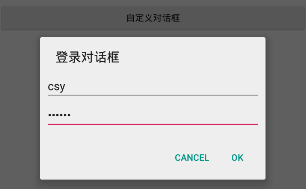

日期和时间
1.TimePickerDialog
新建一个Java类,用于显示时间对话框
public class TimePickerFragment extends DialogFragment implements TimePickerDialog.OnTimeSetListener {
int hour;
int minute;
private Main2Activity main2Activity;
@Override
public void onCreate(@Nullable Bundle savedInstanceState) {
super.onCreate(savedInstanceState);
main2Activity= (Main2Activity) getActivity();
}
@NonNull
@Override
public Dialog onCreateDialog(@Nullable Bundle savedInstanceState) {
//获取当前系统时间
Calendar c=Calendar.getInstance();
int hour = c.get(Calendar.HOUR_OF_DAY);
int minute = c.get(Calendar.MINUTE);
//创建时间对话框,参数为(上下文,设置时间事件,小时,分钟,是否为24小时)
TimePickerDialog dialog=new TimePickerDialog(getActivity(),this,hour,minute,true);
return dialog;
}
//时间对话框完成按钮的单击事件
@Override
public void onTimeSet(TimePicker view, int hourOfDay, int minute) {
this.hour= hourOfDay;
this.minute=minute;
main2Activity.setTimeValue(hour,minute);
}
}
<Button
android:id="@+id/button_setTime"
android:layout_width="wrap_content"
android:layout_height="wrap_content"
android:layout_alignParentStart="true"
android:layout_alignParentLeft="true"
android:layout_below="@id/textView_time"
android:text="设置时间"
android:onClick="setTimeClick"/>
<TextView
android:id="@+id/textView_time"
android:layout_width="wrap_content"
android:layout_height="wrap_content"
android:layout_alignParentStart="true"
android:layout_alignParentLeft="true"
android:layout_alignParentTop="true"
android:text="no time" />
方法
private TextView textView_time;
@Override
protected void onCreate(Bundle savedInstanceState) {
super.onCreate(savedInstanceState);
setContentView(R.layout.activity_main2);
textView_time=findViewById(R.id.textView_time);
}
public void setTimeValue(int hour,int minute){
textView_time.setText(hour+":"+minute);
}
public void setTimeClick(View view){
DialogFragment timePickerFragment=new TimePickerFragment();
timePickerFragment.show(getSupportFragmentManager(),"timePicker");
}
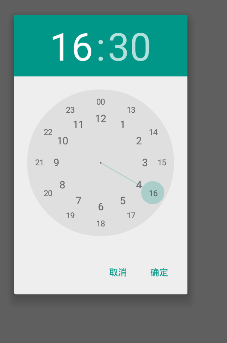

2.DatePickerDialog
新建类
public class DatePickerFragment extends DialogFragment implements DatePickerDialog.OnDateSetListener {
private Main3Activity main3Activity;
@Override
public void onCreate(@Nullable Bundle savedInstanceState) {
super.onCreate(savedInstanceState);
main3Activity= (Main3Activity) getActivity();
}
//用于创建日期对话框的事件方法
@NonNull
@Override
public Dialog onCreateDialog(@Nullable Bundle savedInstanceState) {
Calendar c=Calendar.getInstance();
int year= c.get(Calendar.YEAR);
int mouth= c.get(Calendar.MONTH);
int day=c.get(Calendar.DAY_OF_MONTH);
DatePickerDialog dialog=new DatePickerDialog(getActivity(),this,year,mouth,day);
return dialog;
}
@Override
public void onDateSet(DatePicker view, int year, int month, int dayOfMonth) {
main3Activity.setDateValue(year,month,dayOfMonth);
}
}
<TextView
android:id="@+id/textView_date"
android:layout_width="match_parent"
android:layout_height="wrap_content"
android:layout_alignParentStart="true"
android:layout_alignParentLeft="true"
android:layout_alignParentTop="true"
android:text="no date" />
<Button
android:id="@+id/button19"
android:layout_width="wrap_content"
android:layout_height="wrap_content"
android:layout_alignParentStart="true"
android:layout_alignParentLeft="true"
android:layout_below="@id/textView_date"
android:onClick="setDateClick"
android:text="设置日期" />
private TextView textView_date;
@Override
protected void onCreate(Bundle savedInstanceState) {
super.onCreate(savedInstanceState);
setContentView(R.layout.activity_main3);
textView_date=findViewById(R.id.textView_date);
}
public void setDateValue(int year,int mouth,int day){
textView_date.setText(year+"年"+(mouth+1)+"月"+day+"日");
}
public void setDateClick(View view){
DialogFragment dateDialogFragment = new DatePickerFragment();
dateDialogFragment.show(getSupportFragmentManager(),"datePicker");
}
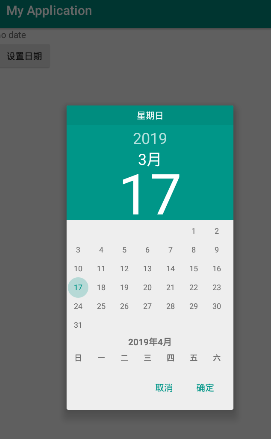
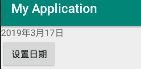
3.TimePicker
<TimePicker
android:layout_width="wrap_content"
android:layout_height="wrap_content"
android:id="@+id/timePicker"
android:layout_alignParentStart="true"
android:layout_alignParentLeft="true"
android:layout_alignParentTop="true"/>
<Button
android:id="@+id/button1"
android:layout_width="wrap_content"
android:layout_height="wrap_content"
android:layout_alignParentStart="true"
android:layout_alignParentLeft="true"
android:layout_below="@id/timePicker"
android:onClick="saveClick"
android:text="保存" />
private TimePicker timePicker;
@Override
protected void onCreate(Bundle savedInstanceState) {
super.onCreate(savedInstanceState);
setContentView(R.layout.activity_main3);
timePicker=findViewById(R.id.timePicker);
}
public void saveClick(View v){
int hour = timePicker.getCurrentHour();
int minute = timePicker.getCurrentMinute();
Toast.makeText(this,hour+":"+minute,Toast.LENGTH_SHORT).show();
}
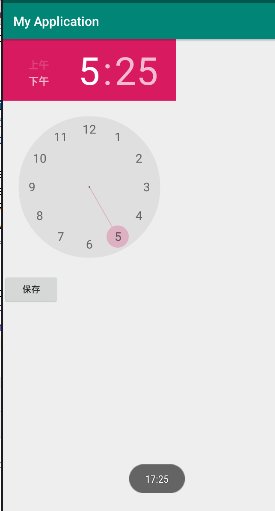
4.DatePicker
<?xml version="1.0" encoding="utf-8"?>
<LinearLayout xmlns:android="http://schemas.android.com/apk/res/android"
xmlns:app="http://schemas.android.com/apk/res-auto"
xmlns:tools="http://schemas.android.com/tools"
android:layout_width="match_parent"
android:layout_height="match_parent"
tools:context=".Main3Activity">
<ScrollView
android:layout_width="match_parent"
android:layout_height="match_parent" >
<RelativeLayout
android:layout_width="match_parent"
android:layout_height="match_parent">
<TimePicker
android:id="@+id/timePicker"
android:layout_width="wrap_content"
android:layout_height="wrap_content"
android:layout_alignParentStart="true"
android:layout_alignParentLeft="true"
android:layout_alignParentTop="true"/>
<Button
android:id="@+id/button1"
android:layout_width="wrap_content"
android:layout_height="wrap_content"
android:layout_alignParentStart="true"
android:layout_alignParentLeft="true"
android:layout_below="@id/timePicker"
android:onClick="saveClick"
android:text="保存" />
<DatePicker
android:layout_width="wrap_content"
android:layout_height="wrap_content"
android:id="@+id/datePicker"
android:layout_below="@id/button1"
android:layout_alignParentStart="true"
android:layout_alignParentLeft="true"/>
<Button
android:id="@+id/button2"
android:layout_width="wrap_content"
android:layout_height="wrap_content"
android:layout_alignParentStart="true"
android:layout_alignParentLeft="true"
android:layout_below="@id/datePicker"
android:onClick="okClick"
android:text="保存" />
</RelativeLayout>
</ScrollView>
</LinearLayout>
ScrollView为滚动条控件
private TimePicker timePicker;
private DatePicker datePicker;
@Override
protected void onCreate(Bundle savedInstanceState) {
super.onCreate(savedInstanceState);
setContentView(R.layout.activity_main3);
timePicker=findViewById(R.id.timePicker);
datePicker=findViewById(R.id.datePicker);
}
public void saveClick(View v){
int hour = timePicker.getCurrentHour();
int minute = timePicker.getCurrentMinute();
Toast.makeText(this,hour+":"+minute,Toast.LENGTH_SHORT).show();
}
public void okClick(View v){
int year = datePicker.getYear();
int mouth = datePicker.getMonth();
int day = datePicker.getDayOfMonth();
Toast.makeText(this,year+"年"+(mouth+1)+"月"+day+"日",Toast.LENGTH_SHORT).show();
}